ITunes de rezervă în cazul în care este stocat și modul în care acesta este transferat la o altă unitate - iPhone
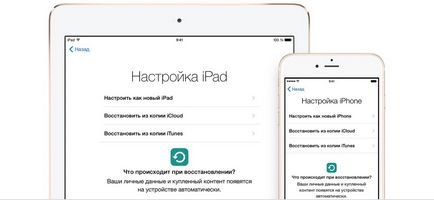
Nu știu pentru tine, dar pentru mine conținutul memoriei 5s mele iPhone sunt mult mai scumpe dispozitiv. Dacă ați cumpărat-o dată, puteți cumpăra un al doilea și a treia oară, dar de ani de informații acumulate pentru a recupera, dacă este posibil, pentru a face acest lucru nu este ușor.
contacte de afaceri stabilite. note confidențiale cu parole pentru conturile și datele de pe cardurile de credit, fotografii de familie și planul de calendar - toate acestea pentru mine este de nepretuit. De aceea, îmi pasă de rezervă iPhone și în mod regulat o face cu toate mijloacele disponibile: în iTunes. icloud și iMazing. Dar pentru spate sus - este doar jumătate din poveste - luați, de asemenea, grijă de siguranța acestuia.
Faptul că reprezintă o copie de rezervă pentru iPhone, ce conține și cum să-l creeze, ni sa spus aici. cum se spune:
«Repetitio est mater studiorum» (Repetiție - mama învățării), astfel amintim:
Copia de rezervă pentru iPhone / iPad - aceasta este o arhivă cu aproape toate informațiile stocate în dispozitiv, inclusiv setările sale. Backup poate fi utilizat pentru a transfera la un nou dispozitiv de înlocuire sau de furt sau deteriorarea vechi, dar, de asemenea, pentru a restabili datele după rescrierea.
Prin urmare, o copie de rezervă iPhone / iPad ori de câte ori vă sincronizați dispozitivul cu iTunes. Copia icloud este creat în mod automat atunci când dispozitivul este conectat la o sursă de alimentare, rețea Wi-Fi cu acces la Internet și blocat.
Rețineți că pentru fiecare dispozitiv creează doar o copie de rezervă a iTunes. Noua copie de rezervă în aceeași versiune iOS înlocuiește pe cea anterioară. Astfel, fiecare versiune a iOS, puteți crea doar un singur iPhone sau iPad de rezervă.
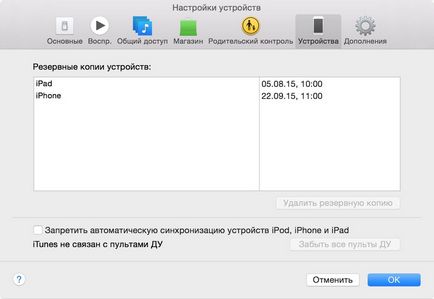
Unde magazinele iTunes de rezervă copii iPhone și iPad pe computerul Windows sau Mac
Principala, dar nu singurul instrument pentru crearea iPhone și iPad este de backup iTunes. Cu el puteți crea o copie regulat sau criptat al datelor parolei care este stocată pe partiția sistemului de hard disk pe drum:
- ferestre
- Windows XP: C: \ Documents and Settings \ numele de utilizator Application Data \ Apple Computer \ MobileSync \ Backup \ \
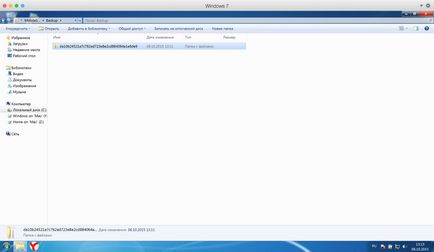
Notă: În cazul în care dosarul nu apare, du-te la „Control Panel -> Folder Options -> View“ și Afișare fișiere ascunse și foldere (Afișare fișiere ascunse, foldere și unități de stocare).

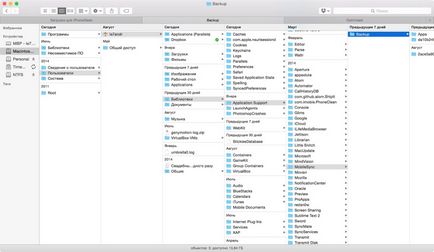
Copia de rezervă reprezintă un dosar cu numele de 40 de caractere (litere și cifre) care conțin un număr mare de fișiere fără extensie (extensie nume de fișier Eng.). Numele fișierelor constau, de asemenea, de 40 de caractere. Alte programe, în plus față de iTunes, fișiere de rezervă nu sunt recunoscute.
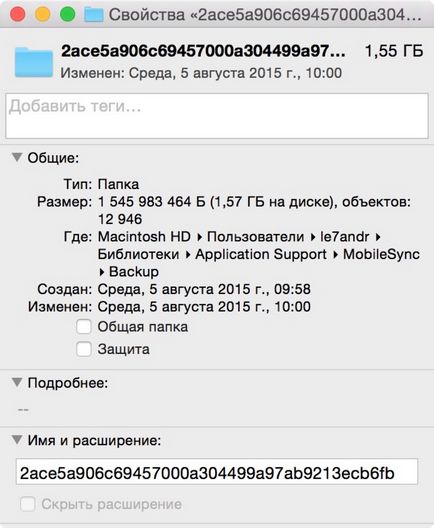
Cum de a determina ce iPhone / iPad a creat această copie de rezervă iTunes
Informații despre dispozitiv pentru care a fost creată copia de rezervă este înregistrată în «Info.plist» fișier. Acest fișier este în fiecare dosar pentru a copia.
Pentru a identifica dispozitivul:
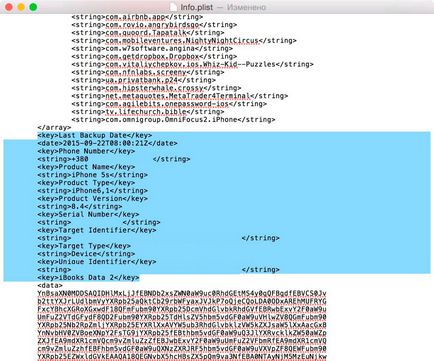
Ok, o copie de rezervă iPhone găsit, dar păstrați-l pe unitatea de sistem (în cazul în care există un sistem de operare) este inadecvat (scump), și chiar periculoase.
De ce nu este recomandat pentru a stoca copii de rezervă pentru iPhone / iPad pe unitatea de sistem
backup iTunes nu ar trebui să fie stocate pe discul de sistem, deoarece:
- Dimensiunea de rezervă dosar copii iPhone / iPad poate ajunge la zeci de GB.
De exemplu, dimensiunea de rezervă a 5s mele iPhone, cu 16 GB de memorie pe jumătate plină, este de aproximativ 1 GB. Dacă aveți mai multe iOS dispozitive cu cantități mari de date, dimensiunea totală a backup-urile pot rula în zeci de GB. Depozitati-le pe partiția sistemului de hard disk tradițional cu ax rotativ. care este de obicei cel mai mic, este de a fura timpul - a redus performanța computerului. Dacă vorbim despre SSD. privind viteza muncii sale nu este cantitatea de spațiu liber efect marcat, dar costul unitar de stocare (în termeni monetari) de pe disc este de câteva ori mai mare decât cea tradițională. - O eroare de software în sistemul de operare poate duce la defectarea computerului (nu de boot) și necesitatea de a reinstala sistemul sau formatați unitatea hard disk. Acest lucru va duce la pierderea conținutului sistemului de disc întregi, inclusiv copii de rezervă de neprețuit.
Pentru a anula pierderea de date în caz de eșec în sistemul de operare și de a îmbunătăți performanța calculatorului, mutați de rezervă la un alt hard disk sau un alt hard disk. mișcarea normală (Cut -> Paste) «MobileSync» conținut din iTunes dosar copii de siguranță ale rezultatelor nu va da - în iTunes nu se poate schimba calea către copiile de rezervă. Există un mod neobișnuit - prin link-uri simbolice.
Cum de a transfera iTunes copie de rezervă la o altă unitate în Windows 7, 8 și 10
- Închide iTunes.
- «: \ Users \ numele de utilizator \ AppData \ Roaming \ Apple Computer \ MobileSync \ Backup \ C» la o altă unitate (înlocui numele de utilizator pe cont propriu) Copiați sau mutați dosarul. În orice caz, copiați folderul în altă parte.
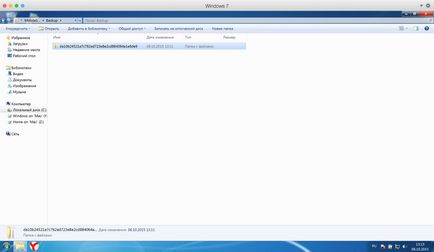
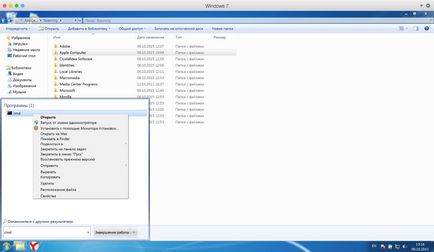
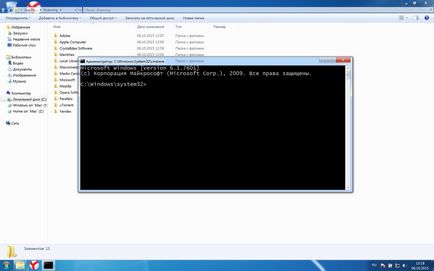
- „Cum“ - fosta locatie directorul „Backup“ pe unitatea de sistem;
- „În cazul în care“ - o nouă cale în folderul cu copia de rezervă.
exemplu:
mklink / d "C: \ Users \ Alexander Varakin \ AppData \ Roaming \ Apple Computer \ MobileSync \ Backup" D: \ iTunes \ Backup
În loc de „Alexander Varakin“ introduceți numele de utilizator. Dacă există spații în calea (aici - Apple Computer), acesta trebuie să fie inclus între ghilimele ( „“). Pentru a evita tastarea calea trage manual dosarul dorit în fereastra de comandă. Apăsați «Enter» (Enter).
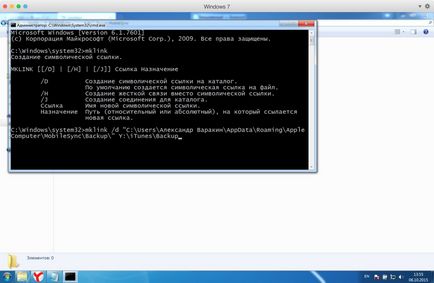
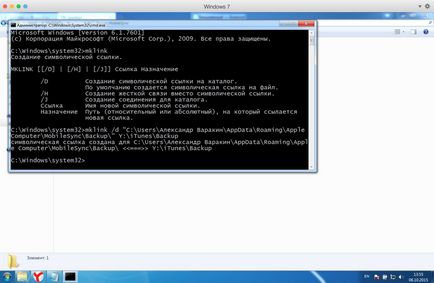
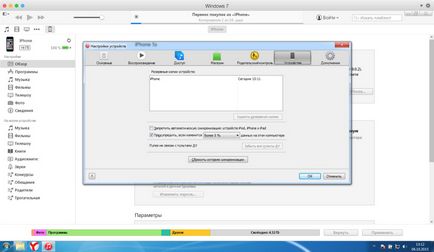
Creați link-uri simbolice înseamnă Windows poate fi începând cu Windows Vista. În Windows XP, pentru aceasta există un nod utilitar gratuit.
Cum de a transfera backup iTunes la o altă unitate în Windows XP
- Închide iTunes.
- «: \ Users \ numele de utilizator \ AppData \ Roaming \ Apple Computer \ MobileSync \ Backup \ C» la o altă unitate (înlocui numele de utilizator pe cont propriu) Copiați sau mutați dosarul. În orice caz, mai bine pentru a copia folderul în altă parte.
- Scoateți dosarul «Backup» pe unitatea de sistem (în cazul în care copiile de rezervă au fost mutate).
- Descărcați linkul Junction. unzip, de exemplu, în rădăcina unității „C“.
- Inițiază un prompt de comandă „smd.exe“, cu drepturi de administrator ( „Start“ -> „programe de căutare și fișiere“ -> „cmd“ -> Clic dreapta pentru a deschide meniul contextual pe fișierul „cmd.exe“ și selectați „Executare ca administrator „). În titlul ferestrei Prompt de comandă trebuie să fie dat „Administrator: De la: /Windows/System32/cmd.exe».
- În linia de comandă, tastați următoarea comandă:
- „Cum“ - fosta locatie directorul „Backup“ pe unitatea de sistem;
- „În cazul în care“ - o nouă cale în folderul cu copia de rezervă.
Exemplu :: \ Junction \ junction.exe "C: \ Users \ Alexander Varakin \ AppData \ Roaming \ Apple Computer \ MobileSync \ Backup" D: \ iTunes \ -s Backup
Cum de a transfera backup iTunes la o altă unitate în Mac OS X
Pentru computere Mac cu funcție de backup folosind software-ul încorporat mașină sau terță parte iBackup și ChronoSync problemă de siguranță de rezervă OS X Timpul nu este la fel de răspândită, dar încă util cuiva.
Pe Mac OS X în procedura de un pic mai ușor:
- iTunes complete (faceți clic dreapta pe pictograma iTunes în Dock și selectați „Exit“).
- În Finder, faceți clic pe tasta de comandă rapidă «Shift + Cmd + G» și în fereastra care apare în „Go to Folder“, introduceți textul: «/ Library / Application Support / MobileSync /» și faceți clic pe „Go“ (sau apăsați «introduceți») .
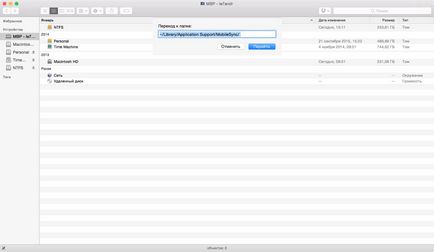
ln -s / Volume / vash_disk / Backup / Library / Application \ Support / MobileSync /,
în cazul în care „/ vash_disk / Backup» înlocui calea către noul dosar de rezervă.
Calea manual, nu se poate imprima, pur și simplu trageți dosarul dorit în fereastra Terminal.
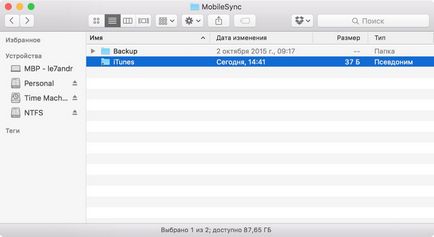
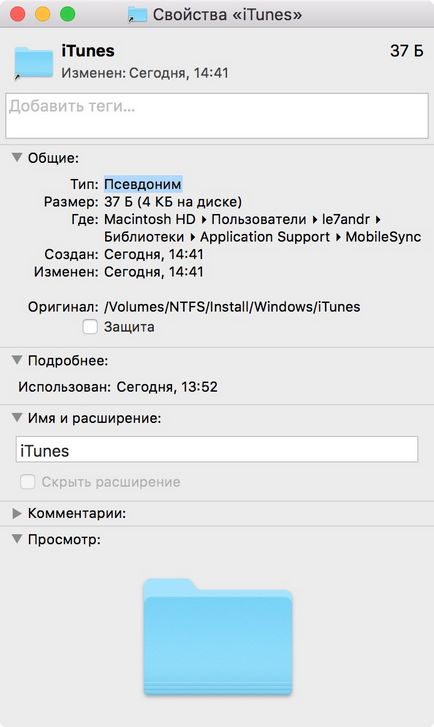
Transferat la un alt backup pe disc va fi disponibil pe iTunes de lângă reinstalarea sistemului de operare, după care legăturile simbolice vor trebui să re-crea.
După cum puteți vedea, nu este nimic dificil de a găsi o copie de rezervă a iTunes pe un computer Windows sau Mac. Nu este dificil să se mute și backup-uri „grele“ la o altă unitate (partiție sau o unitate externă) și a le asocia cu iTunes folosind link-uri simbolice.